
안녕하세요:) 열디입니다~
벌써 2022년이 끝나고 2023년 새해가 왔네요. 시간이 빠르다는 걸 점점 더 실감하게 되는 것 같아요..!
올 한 해 너무 바빴지만 행복했던 한 해였어요. 열매디자인을 찾아주셨던 여러분 덕분입니다❤ 2023년에도 많은 분들께 도움이 되는 상품을 만들고, 유익한 정보도 나누는 열디가 되도록 할게요:)
오늘은 캔바에서 색상, 글자를 한 번에 변경하는 방법을 알려드릴게요.
이건 저희 #꾸밈피드 상품을 구매하셨을 때 유용하게 사용하실 것 같은데요~
캔바에서는 페이지를 여러 개 만들어서 하나의 템플릿으로 저장할 수 있어요. 쉽게 비유하자면 종이가 한 장씩 따로 있는 것과 여러 종이들을 합쳐 책으로 만들어 둔 것의 차이라고 생각하시면 돼요.
같은 성격의 페이지들은 하나로 묶어두는 게 유실되지 않고 편하게 보관할 수 있겠죠?
따라서 꾸밈피드를 구매하시면 여러 장이 하나로 묶여있는 것을 확인하실 수 있어요. 이렇게 페이지들이 묶여있는 템플릿 안에서 글자를 한 번에 바꾸고, 색상도 한 번에 바꾸는 방법이에요. 일일이 하나씩 바꾸는 것보다 이 방법으로 한 번에 바꾸면 작업 시간이 단축될 수 있답니다:)
1. 글자 찾기 및 바꾸기


먼저, 여러 페이지가 있는 템플릿을 쉽게 보기 위해 아래쪽에 있는 ^ 표시를 눌러서 페이지 리스트를 펼쳐줍니다. 저 버튼을 누르면 페이지를 펼쳤다가 숨겼다가 할 수 있어요. 페이지를 펼치면 페이지들을 한눈에 볼 수 있게 나열돼요. 항상 페이지를 펼쳐둔 상태로 작업하는 것이 편하답니다:)

이제 페이지 내에 있는 글자를 한 번에 바꾸는 작업을 해볼게요. 단축키 Ctrl+F 를 누르면 텍스트 변경창이 오른쪽 상단에 떠요. 찾을 내용 란에는 기존 글자를, 바꿀 내용 란에는 변경할 글자를 기재 후 <모두 바꾸기> 버튼을 눌러줍니다.
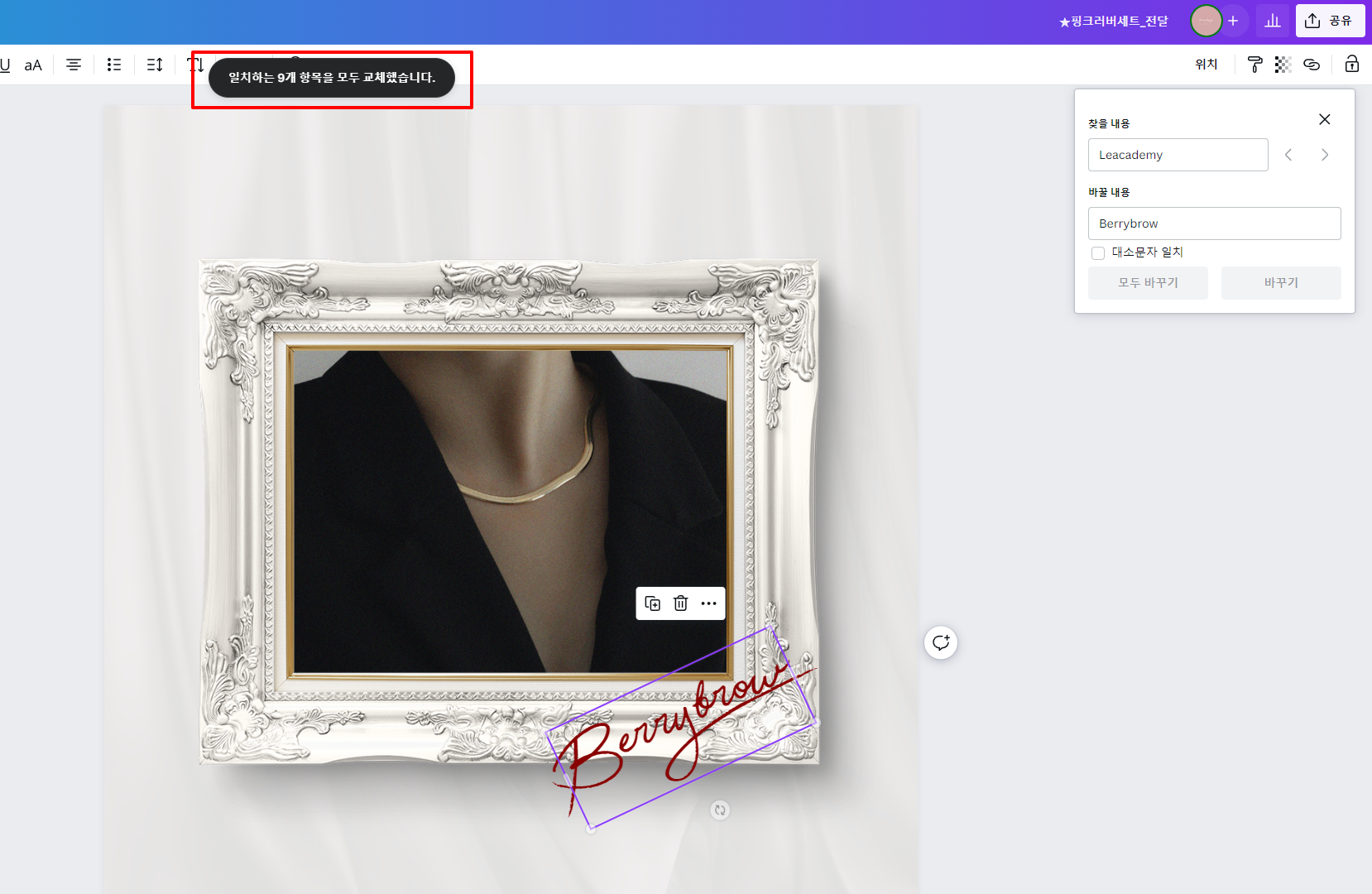
일치하는 항목을 모두 교체했다는 알림이 위에 뜨고 전체 페이지에서 일치된 글자가 변경되었어요. 이렇게 페이지마다 동일하게 들어간 글자는 한 번에 변경해 주고, 세부적으로 수정해야 할 글자들은 따로 기재해주면 됩니다.
저희 꾸밈피드 템플릿에는 상호명이나 인스타그램 아이디 등 임의로 들어간 글자가 있어요. 고객님이 원하시는 대로 수정하여 사용해주면 되는 글자들인데, 일일이 한 페이지마다 바꾸려면 번거로우니까~ 이렇게 한 번에 바꾸면 시간이 단축되겠죠?:)
** 해당 캡처에 사용한 디자인은 #꾸밈피드 핑크러버 세트입니다.👉🏻 상품바로가기

모바일 캔바 어플에서도 텍스트 찾기 및 바꾸기 기능을 사용할 수 있는데요~ 상단의 점 세 개를 누르면 <텍스트 찾기 및 바꾸기> 기능을 보실 수 있어요. 마찬가지로 찾을 내용 란과 바꿀 내용 란에 각각 기재해 주고 <모두 바꾸기> 버튼을 눌러주면 됩니다.
캔바 어플에서의 자세한 방법은 인스타그램 게시물에도 업로드되어 있으니 아래 링크를 참고하여 주세요👇🏻👇🏻
https://www.instagram.com/p/CmgKvU-SPpT/?utm_source=ig_web_copy_link
Instagram의 열매디자인 | 캔바 피드제작 템플릿 전문님 : "알고나면 유용한 #캔바 #
열매디자인 | 캔바 피드제작 템플릿 전문님이 Instagram에 게시물을 공유했습니다:"알고나면 유용한 #캔바 #텍스트바꾸기 🏷️ 캔바 템플릿 페이지안에 적힌 특정 글자를 찾아서
www.instagram.com
2. 색상 한 번에 바꾸기

마찬가지로 하단에 페이지 리스트를 펼쳐두고 보면 같은 색상들의 요소가 한눈에 보여요. 저는 여기서 카키색으로 설정되어 있는 색상을 네이비 컬러로 한번에 바꿔보려고 합니다:)

카키색이었던 배경색을 클릭한 후 네이버로 색상을 바꾸고, 밑에 <모두 변경>이라는 버튼을 눌러주면 같은 색상값의 요소들이 전부 바뀌어요.
템플릿 안에 하나 이상의 요소가 동일한 색상값으로 설정되어 있으면 자동으로 모두 변경할 수 있는 버튼이 하단에 생기는데, 하나만 설정되어 있는 색상은 저 버튼이 나타나지 않습니다:)

하단의 페이지 리스트를 보면 카키색으로 설정되었던 요소들이 네이비로 바뀐 것을 확인할 수 있어요!
여기서 요소라는 것은 도형과 일러스트, 배경색을 말합니다. 카키색으로 설정된 텍스트가 있다면 그건 같이 바뀌지 않아요. 텍스트의 컬러는 텍스트를 클릭해서 요소와 동일한 방법으로 따로 바꿔주어야 합니다:)
** 해당 캡처에 사용한 디자인은 #꾸밈피드 05번 세트입니다.👉🏻 상품바로가기

캔바 어플에서도 간단히 색상을 한 번에 바꿀 수 있어요. 요소를 선택한 후 바꿀 색상을 지정한 뒤 < 버튼을 누르면 하단에 <모두 변경> 버튼이 있습니다. < 이 버튼을 누르지 않고 X 버튼을 누르게 되면 모두 변경되지 않으니 한 번에 바꾸려면 꼭 <를 눌러서 컬러 리스트로 복귀해 주세요:)
캔바 어플에서의 자세한 방법은 인스타그램 릴스에도 게시되어 있으니 아래 링크를 참고하여 주세요👇🏻👇🏻
https://www.instagram.com/reel/CUG8-jlh8lX/?utm_source=ig_web_copy_link
오늘 알려드린 이 방법들은 꾸밈피드 상품을 구매해주시는 고객님들뿐 아니라, 나만의 템플릿을 만들고자 하시는 분들도 유용하게 사용하실 꿀팁이에요:) 이 컬러~ 저 컬러 조합해볼 때 이 방법으로 템플릿의 컬러를 변경해 보세요.
사업하시는 분들은 시간이 곧 금이죠. 최대한 간단히 작업할 수 있는 방법을 배워두면 시간을 훨씬 단축시킬 수 있답니다:)
다음에도 유용한 꿀팁으로 찾아뵐게요!
읽어주셔서 감사합니다❤
'캔바 배우기 > 캔바 기초' 카테고리의 다른 글
| [캔바사용법] 감성뿜뿜! 무료 이미지 찾기 (4) | 2023.02.10 |
|---|---|
| [캔바사용법] 도형 테두리 설정하기 (0) | 2023.01.16 |
| [캔바사용법] 캔바의 숨은 꿀기능 3가지! (0) | 2022.12.29 |
| [캔바사용법] 가장 기본적인 툴 3가지! (2) | 2022.12.27 |
| [캔바사용법] 캔바 시작하기! (feat. 무료가입) (0) | 2022.12.26 |